- Engels
- Spaans
- Duits
- Frans
- Italiaans
- Portugees
- Japans
- Chinees (vereenvoudigd)
- Chinees (Traditioneel)
- Koreaans
- Russisch
- Zweeds
- Turks
- Nederlands
- Litouws
- Grieks
- Pools
- Oekraïens
LingQ gebruiken voor IOS
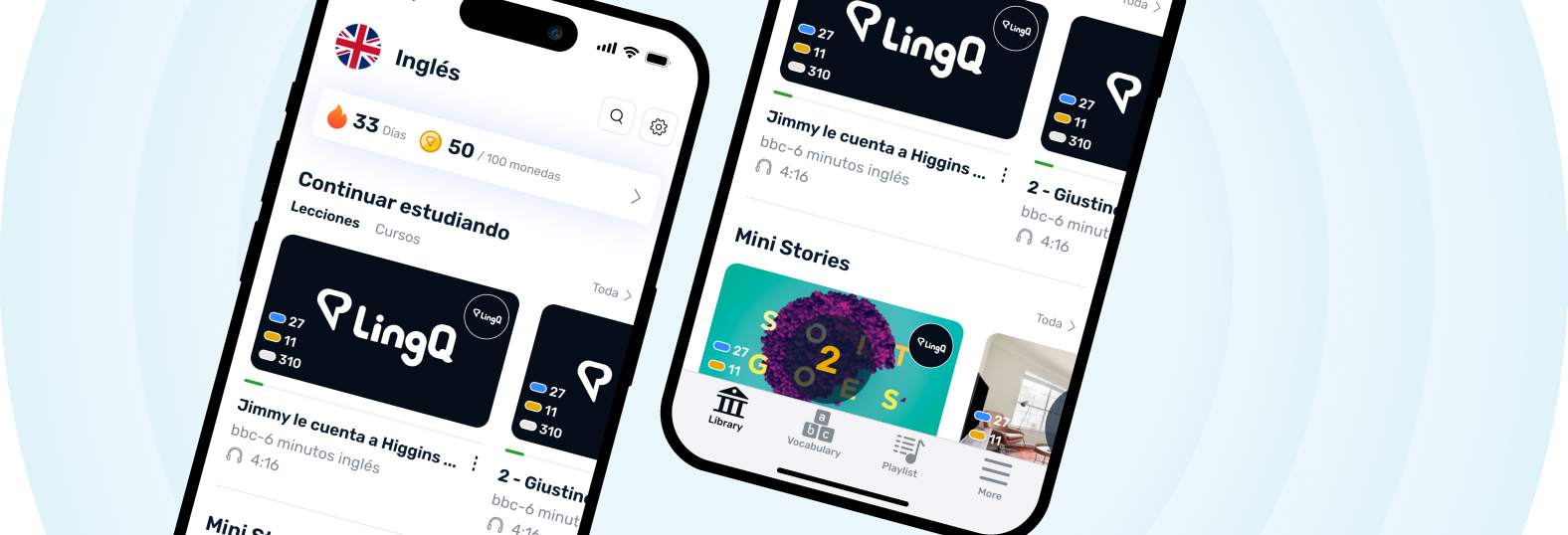
Bibliotheek
In de Bibliotheek zie je een verscheidenheid aan lessen om te proberen. Zorg ervoor dat je niveau correct is ingesteld bij Instellingen < Talen, en blader dan door om een les te vinden die je leuk vindt.
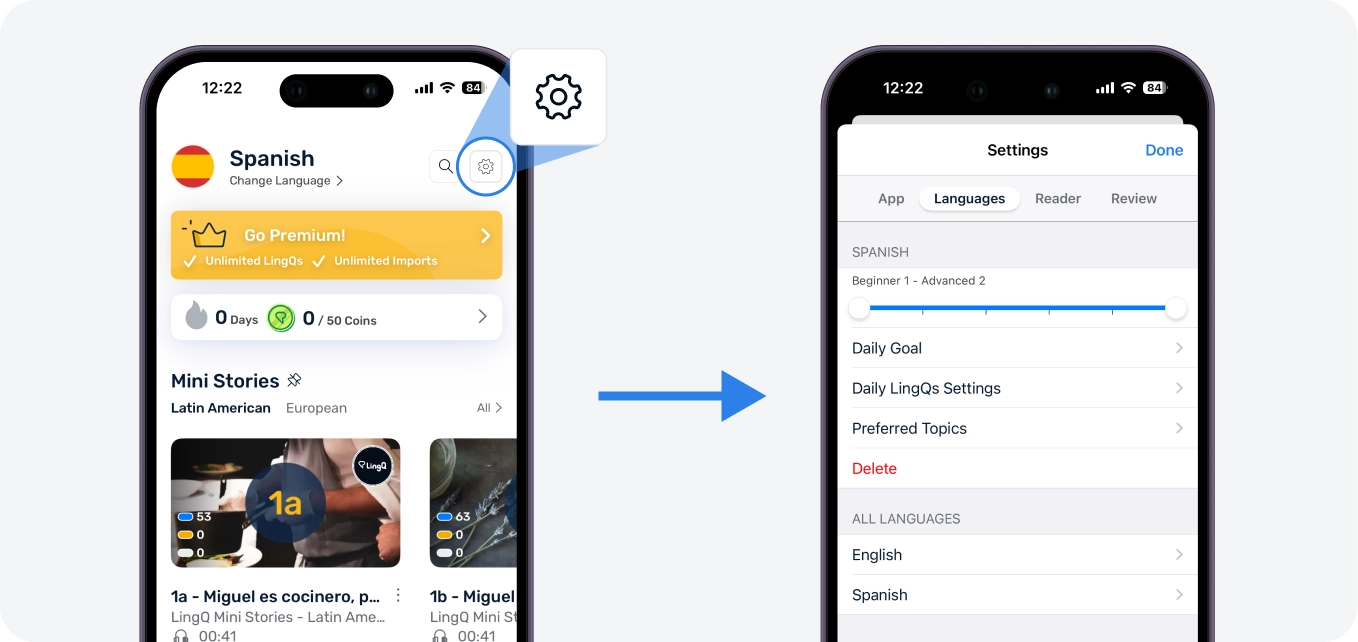
Zodra je een les bent begonnen, wordt deze toegevoegd aan Studie voortzetten.
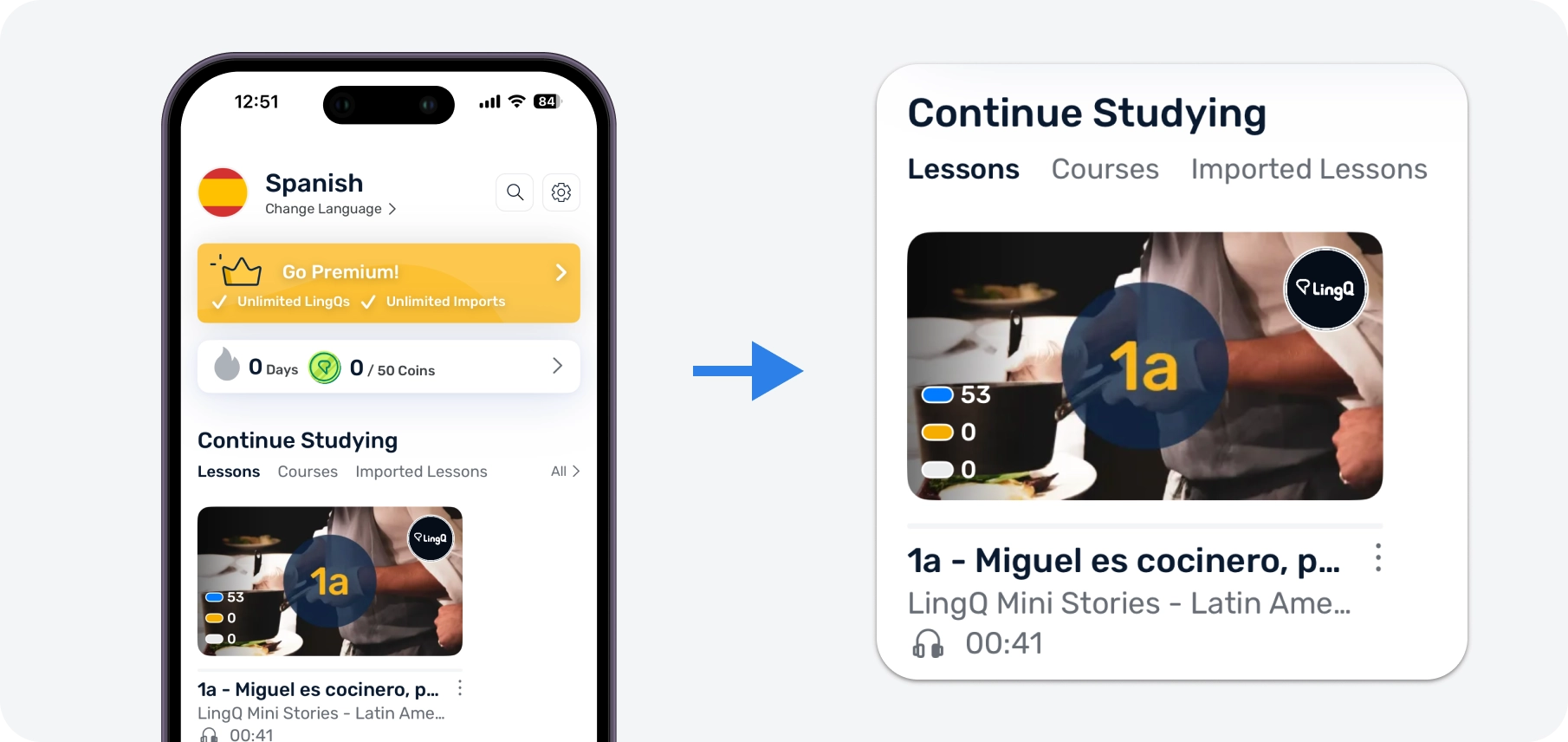
Weet je niet waar je moet beginnen, probeer de Gids Cursussen plank of de Mini Verhalen. Anders kun je experimenteren met het openen van lessen totdat je iets vindt dat je leuk vindt. Er is geen vaste volgorde, je bent de baas over je eigen leren.
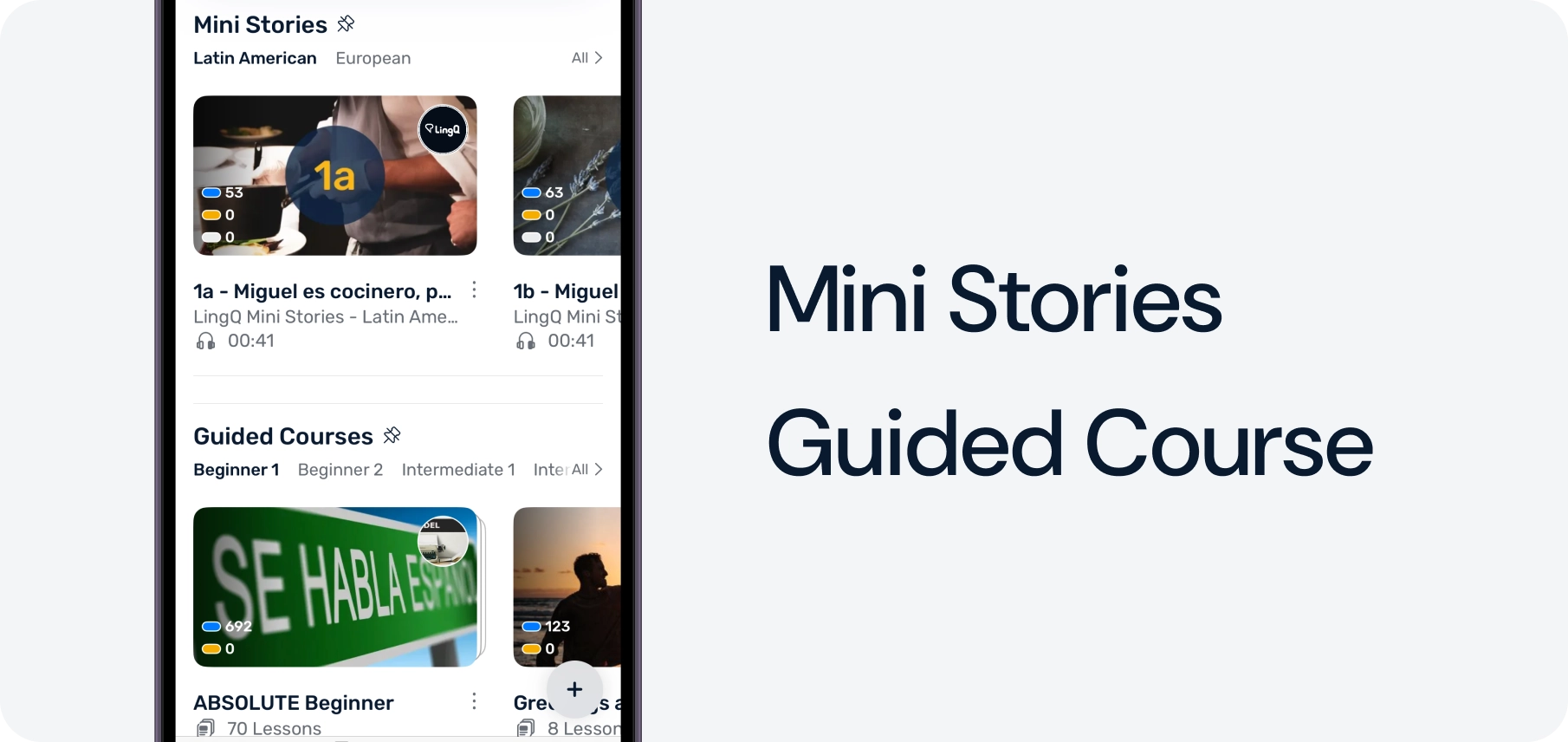
Je zult enkele lessen zien die linken naar inhoud die je kunt importeren van externe sites zoals nieuwssites of YouTube. Wanneer deze sites openen, tik op Importeren om een les te maken.
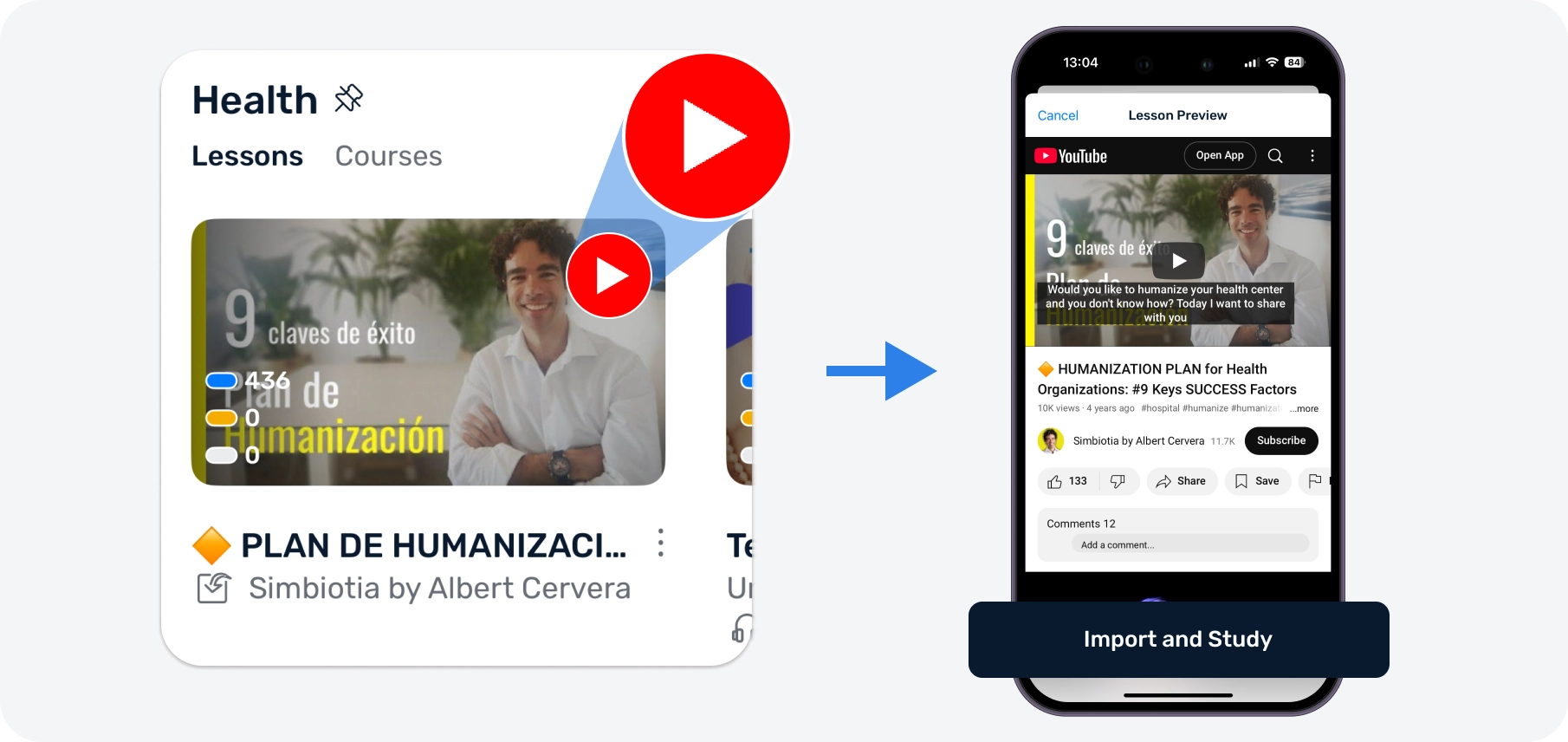
Je hebt ook de mogelijkheid om elke inhoud die je wilt te importeren en te bestuderen. Tik op de + knop en kies je importoptie: url, tekst, bestand of scan.
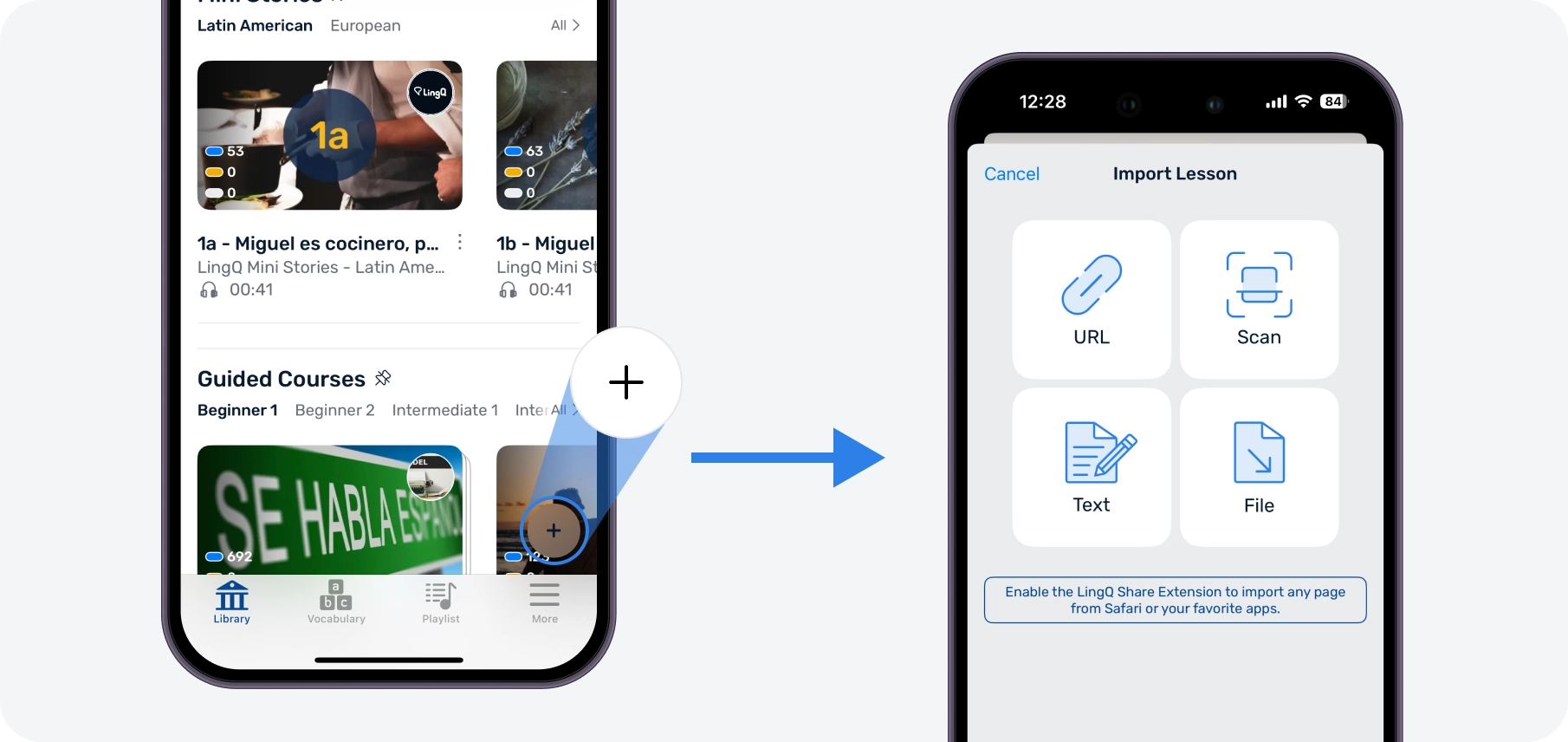
Je kunt ook de LingQ import-extensie installeren zodat je, terwijl je op het web surft, je pagina snel kunt importeren in LingQ via het Safari-deelmenu. Om dit in te stellen, tik je op de optie Meer naast de standaarddeelopties en voeg je LingQ toe aan het deelmenu.
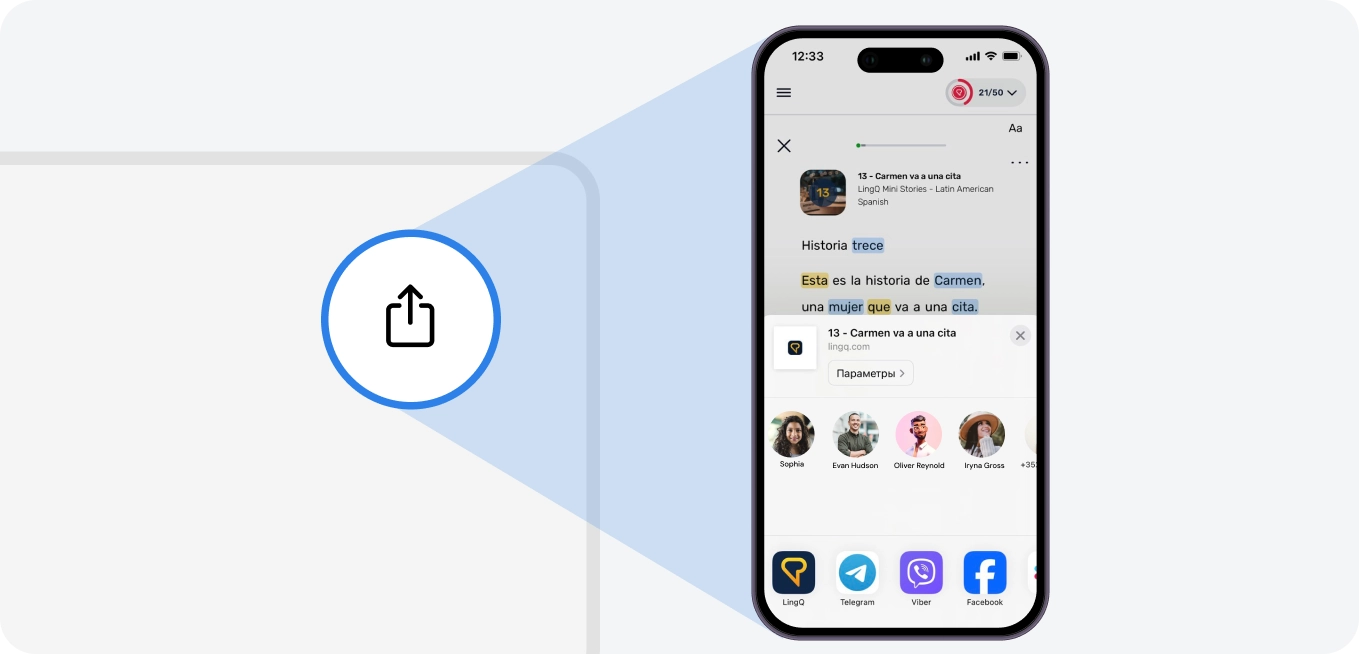
Lezer
De Reader is waar je je lessen bestudeert. Speel de audio met de speler onderaan af. Veeg naar rechts om naar de volgende pagina in de les te gaan en naar links om terug te keren.
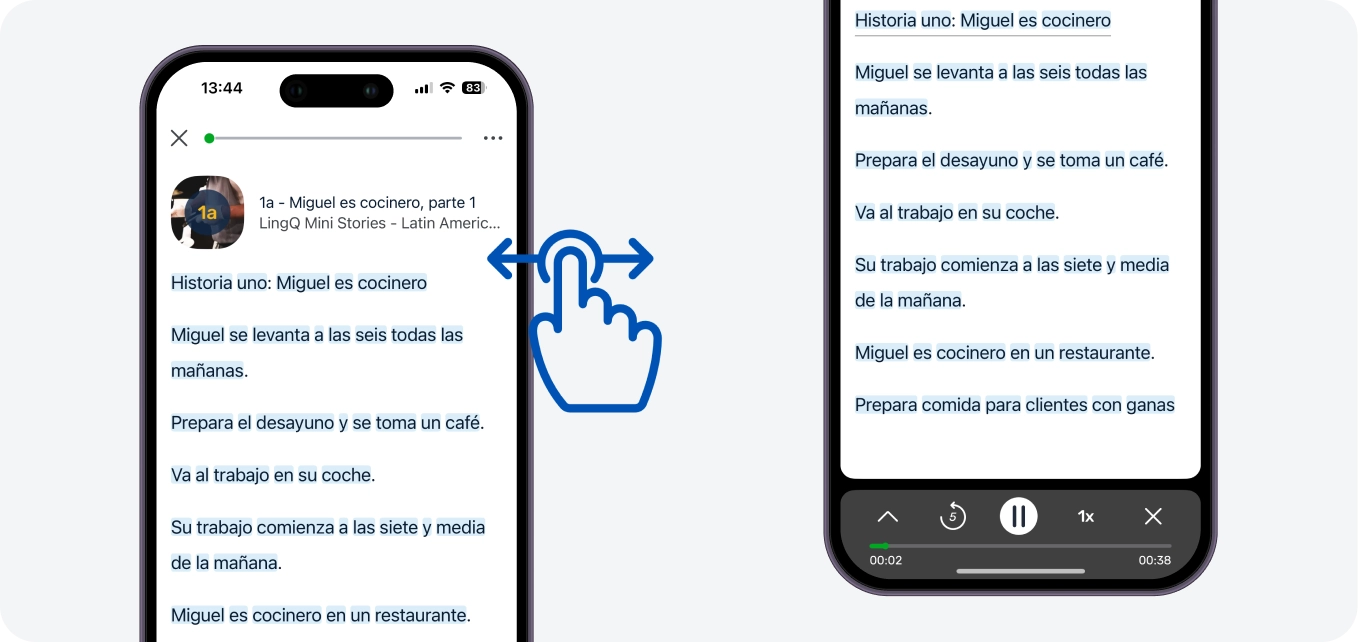
When you first open a lesson all new words are blue. This means you have never seen them before on LingQ. You should tap on all blue words you don't understand. When you do, you will see some popular translations to choose from or you can check a dictionary to create your own translation. Once you choose a translation those words become yellow "LingQs". These are now going to show as yellow in all future lessons and you can review them using the Review Activities.
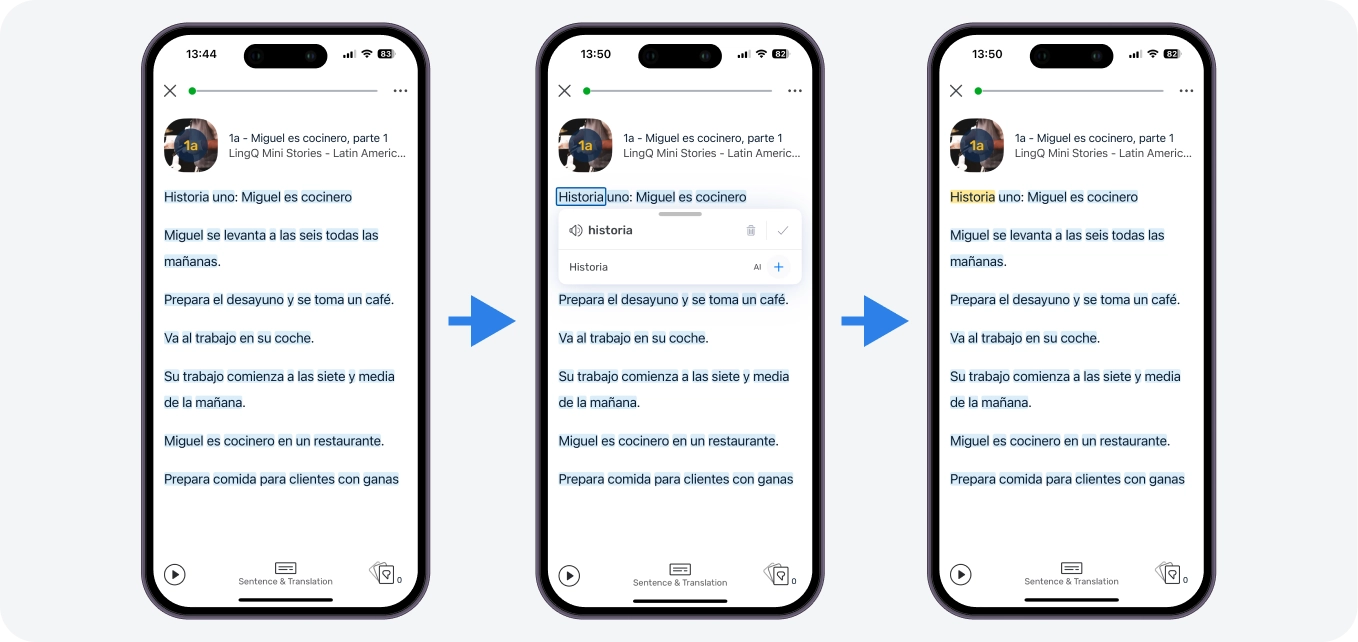
Terwijl je door de pagina's bladert, worden alle woorden die je blauw hebt gelaten als bekend beschouwd en worden wit. Je blijft alleen met witte en gele woorden achter. Wanneer je deze les herhaalt en toekomstige lessen bestudeert, zie je je LingQs in meerdere contexten en leer je ze geleidelijk op deze manier. Terwijl je ze leert, verhoog je hun status totdat ze Bekend worden.
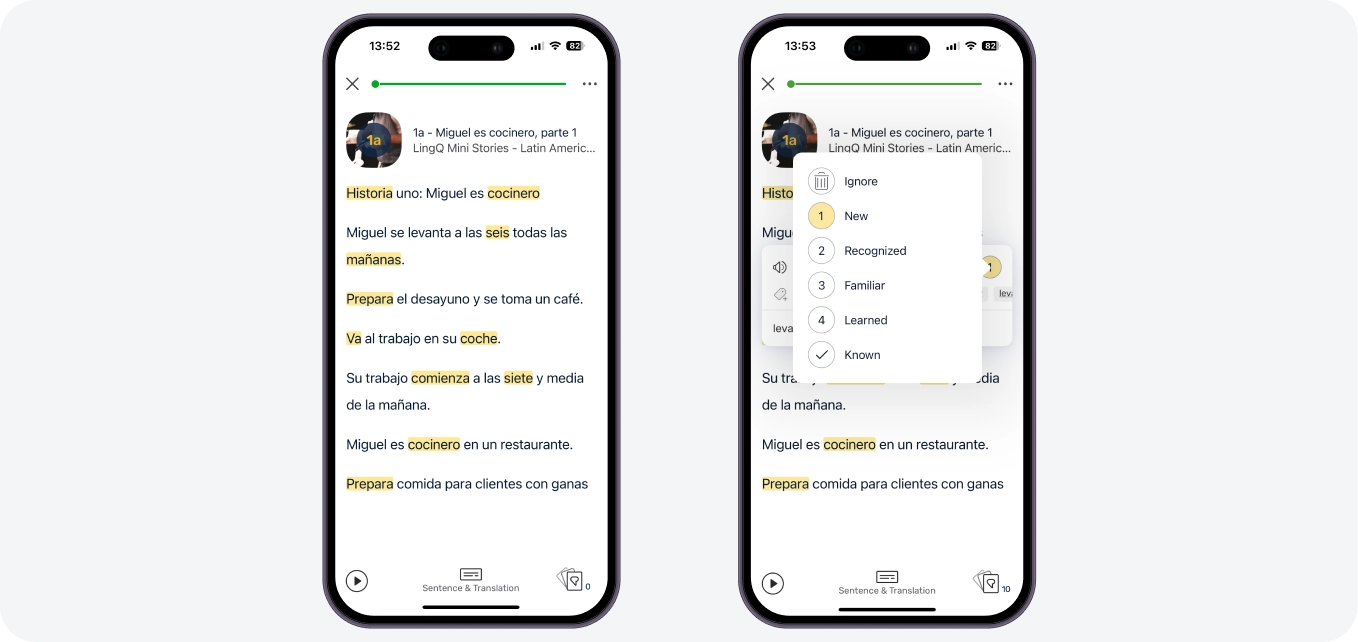
Maak je geen zorgen als je per ongeluk een aantal blauwe woorden wegveegt. Je kunt altijd op onbekende woorden tikken om ze blauw te maken en ze te LingQen terwijl je leest. Na verloop van tijd zul je het aantal Bekende Woorden zien stijgen!
Zinweergave
In de Reader kun je dieper inzoomen om je op enkele zinnen te richten. Verkrijg een vertaling van de zin, zinsaudio en een lijst met woordenschat voor die zin.
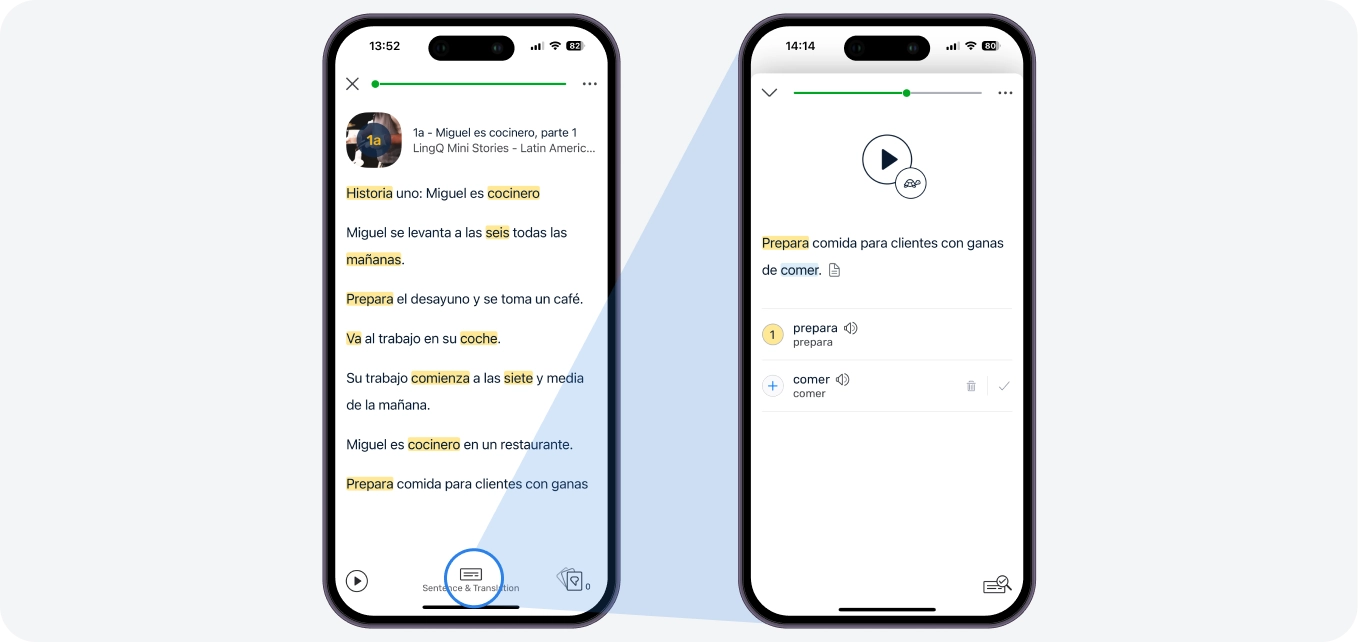
Probeer de zinsherzieningsactiviteiten die mix en match, zinsvolgorde herschikken en een dictee van zinnen omvatten. Veeg zin voor zin om de volledige les in deze modus te bestuderen of sluit de zin om terug te keren naar de volledige paginaweergave.
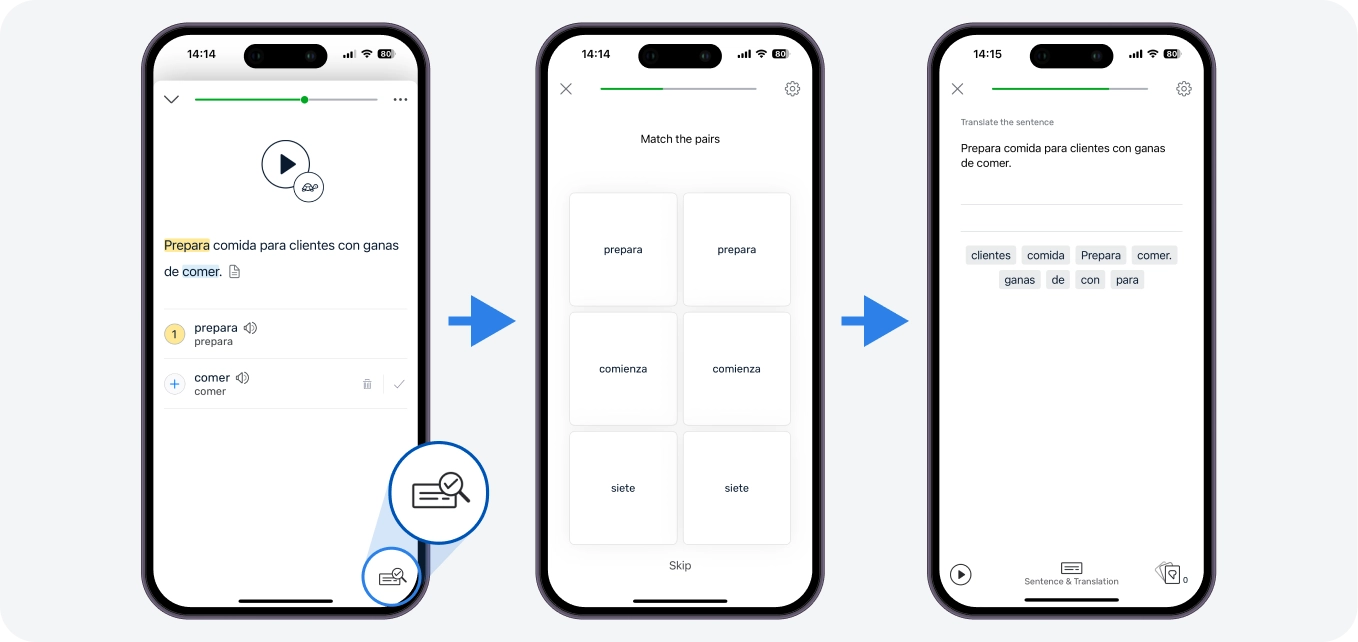
Zinnen
Als je LingQs voor woorden aanmaakt, zul je merken dat er soms grijze markeringen rondom groepen woorden verschijnen. Dit vertelt je dat er Gerelateerde Zinnen voor dit woord zijn. Tik nogmaals op dat woord om een lijst van de gerelateerde zinnen te zien.
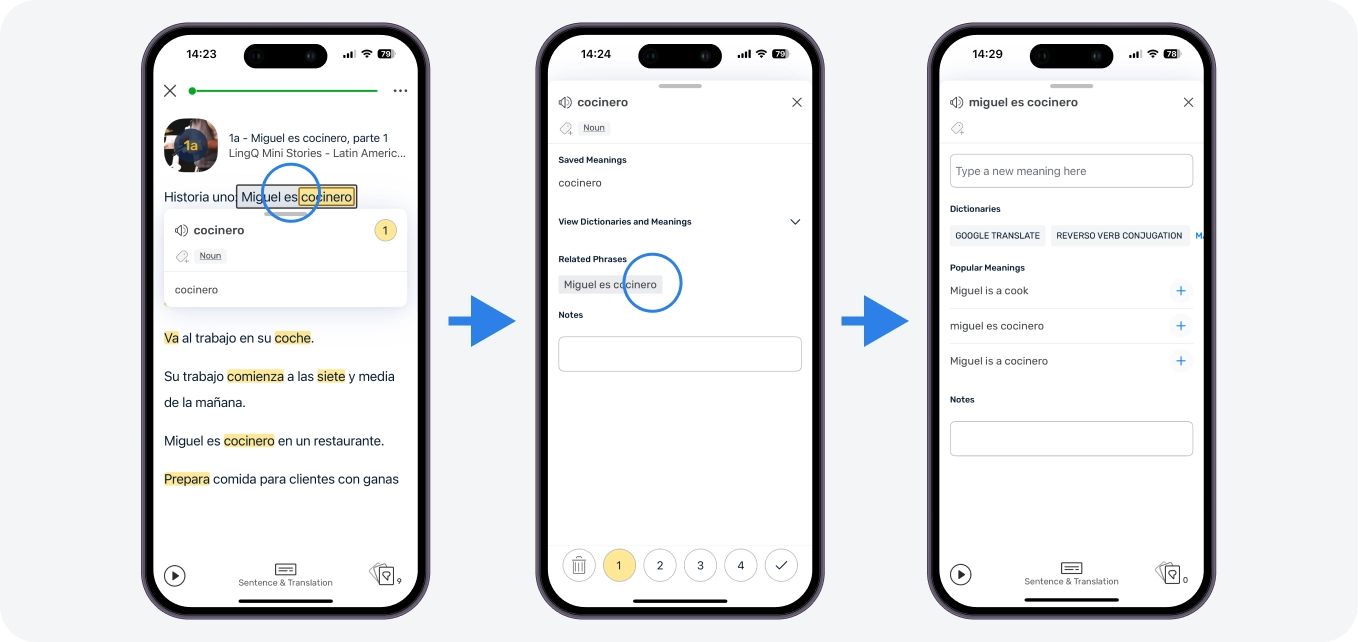
Tik op een die voor jou zinvol is en bekijk de vertaling ervan. Maak een LingQ voor die zin, net zoals elke andere LingQ, behalve dat het nu in oranje wordt weergegeven.
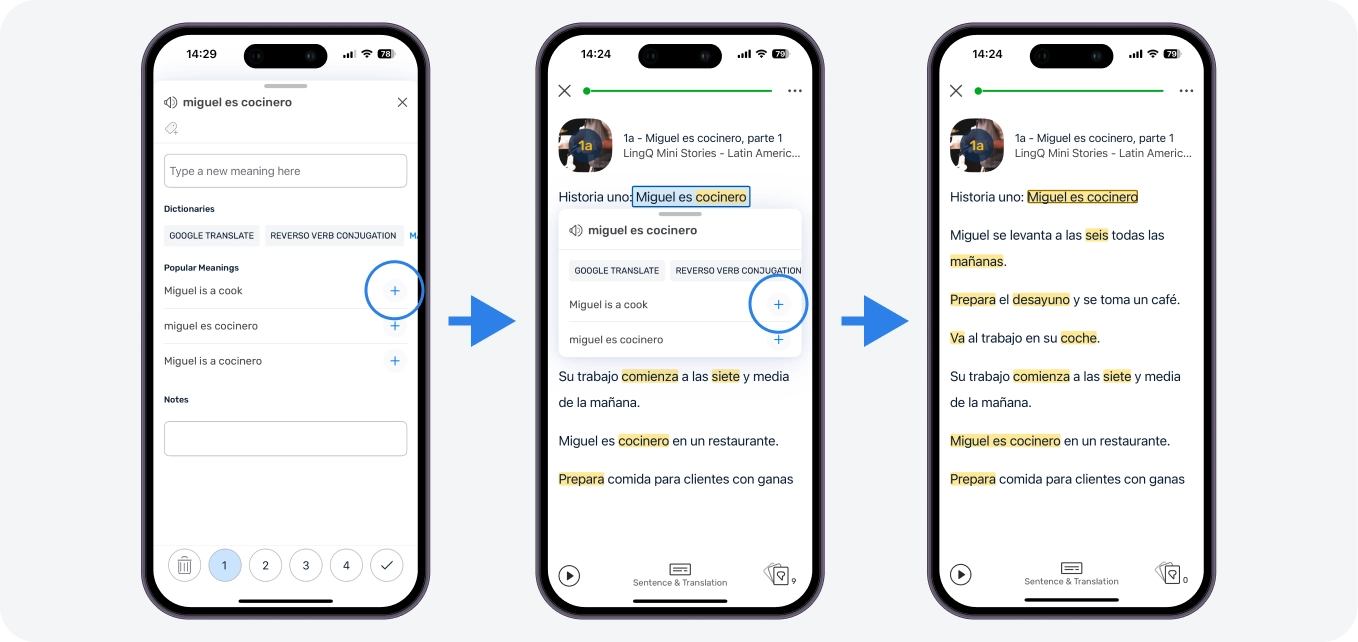
Of maak je eigen LingQs tot 8 woorden lang door eenvoudigweg te tikken en te slepen om de zin te selecteren. Niet zeker of je momenteel geselecteerde woord deel uitmaakt van een zin? Tik en houd een aangrenzend woord of woorden vast om het te verlengen tot een zin en controleer de betekenis ervan.
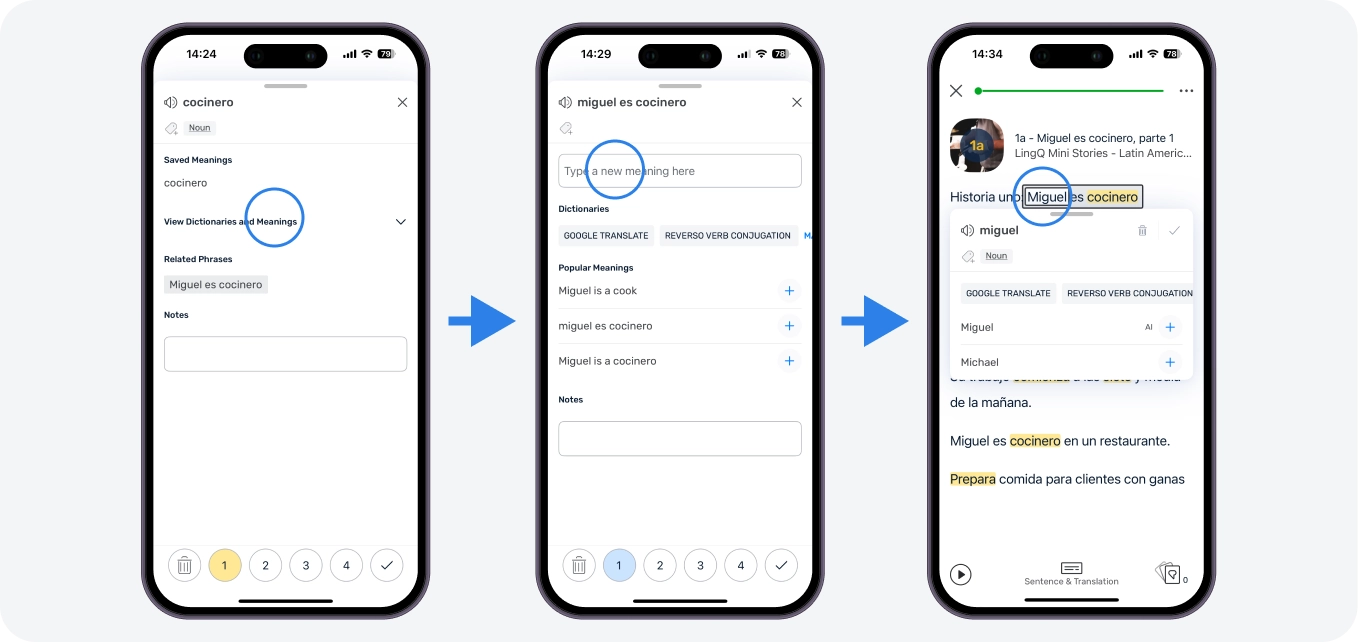
Woordenschat
Je kunt je woordenschat in de Reader of in de Woordenschat sectie herzien. In de Reader tik eenvoudigweg op de Herzien-knop die je het aantal LingQs toont dat je voor de les hebt aangemaakt en kies je herzieningsoptie.
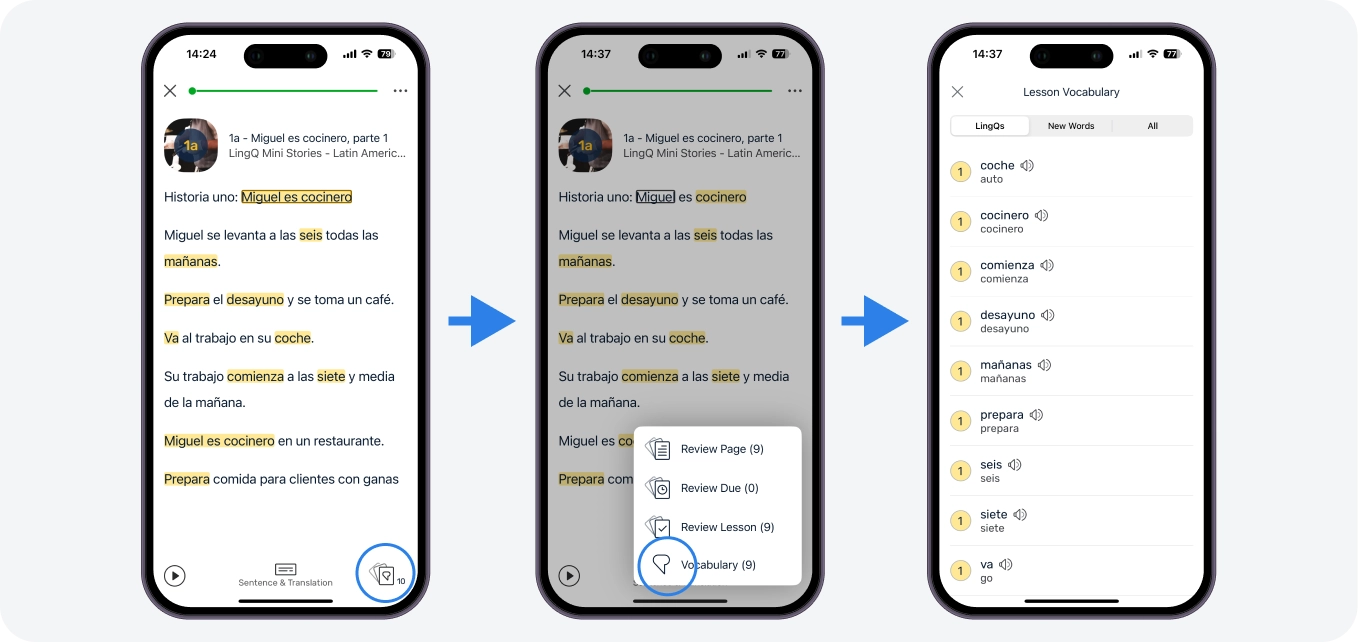
Pas het aantal termen in een sessie aan en de soorten informatie en activiteiten in de Activiteiteninstellingen. Krijg woorden twee keer correct in een sessie en ze stijgen automatisch in status. Anders kun je de woordstatus op elk moment handmatig beheren.
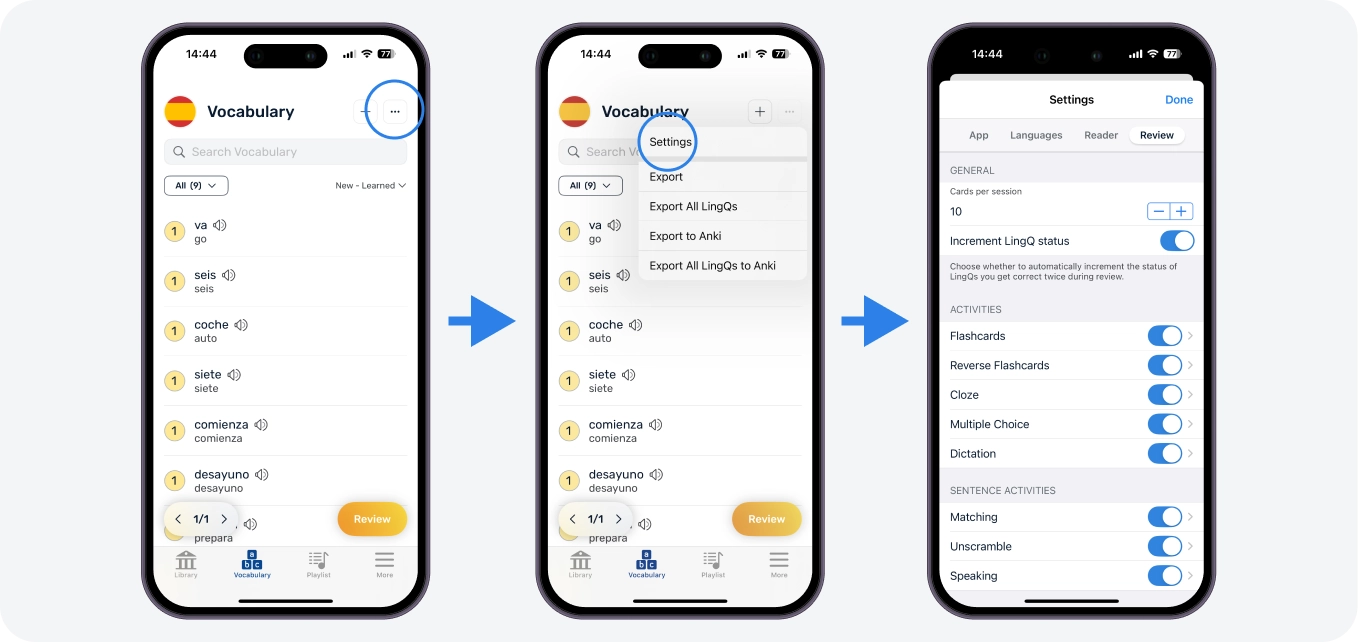
Om al je LingQs te zien, ga naar het tabblad Woordenschat onderaan in de navigatie. Wissel tussen Alle LingQs, Zinsdelingen LingQs, termen die gereed zijn voor SRS-review. Ons SRS-algoritme laat je weten wanneer termen klaar zijn voor review.
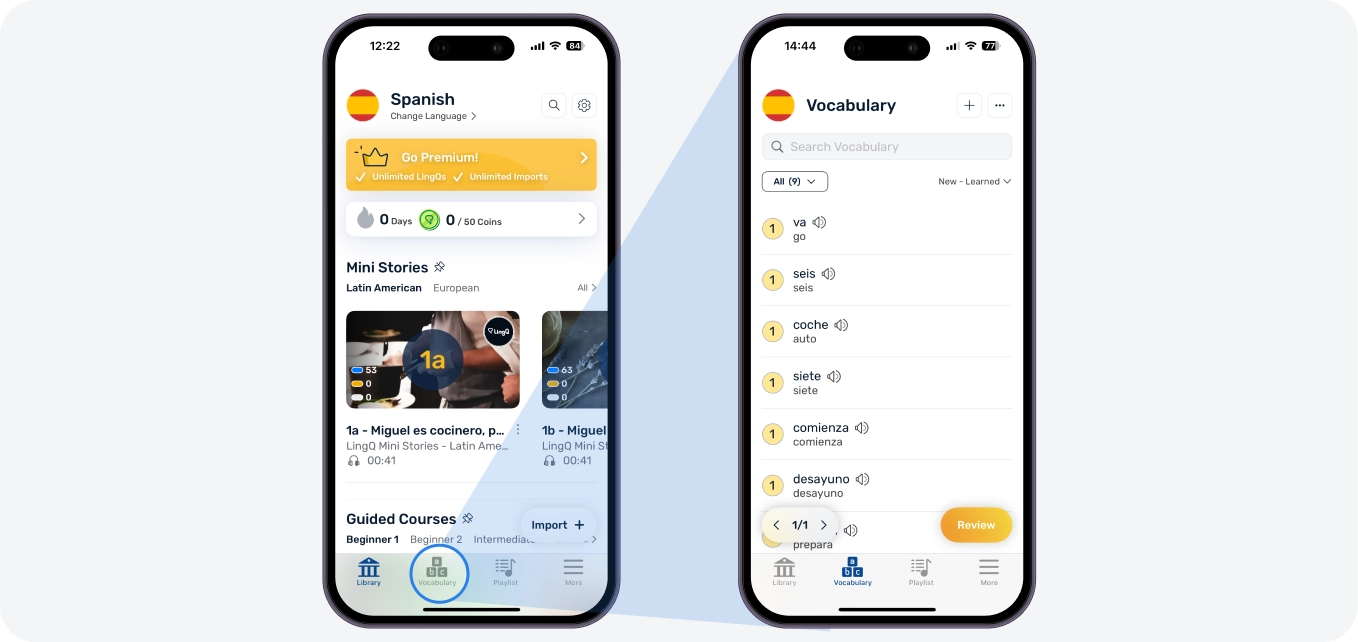
Zoek naar specifieke termen, filter en pas de status aan. Klik op de knop om de geselecteerde lijst van LingQs te beoordelen.
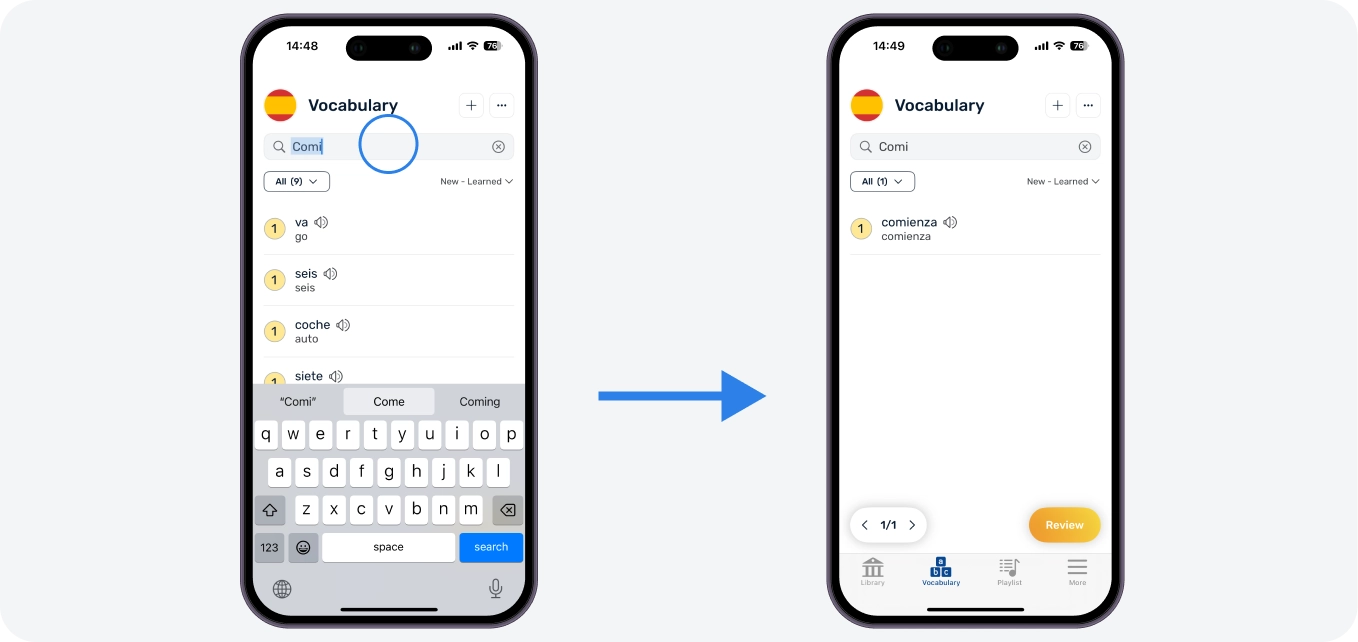
Belangrijk Punt: Ontspan! Maak je geen zorgen over het beoordelen van al je LingQs. Maak veel, heel veel LingQs. Je hoeft ze niet allemaal te beoordelen. Termen die belangrijk zijn, worden vanzelf opnieuw beoordeeld zodra je ze weer tegenkomt in toekomstige lessen.
Speellijst
In het tabblad Playlists onderaan in de navigatie, kun je je lessen organiseren om alles geordend te houden. Alle voltooide lessen worden automatisch toegevoegd aan de Actieve Playlist. Maak elke aanvullende playlist die je wilt. Speel een playlist en alle lessen met audio worden opeenvolgend afgespeeld.
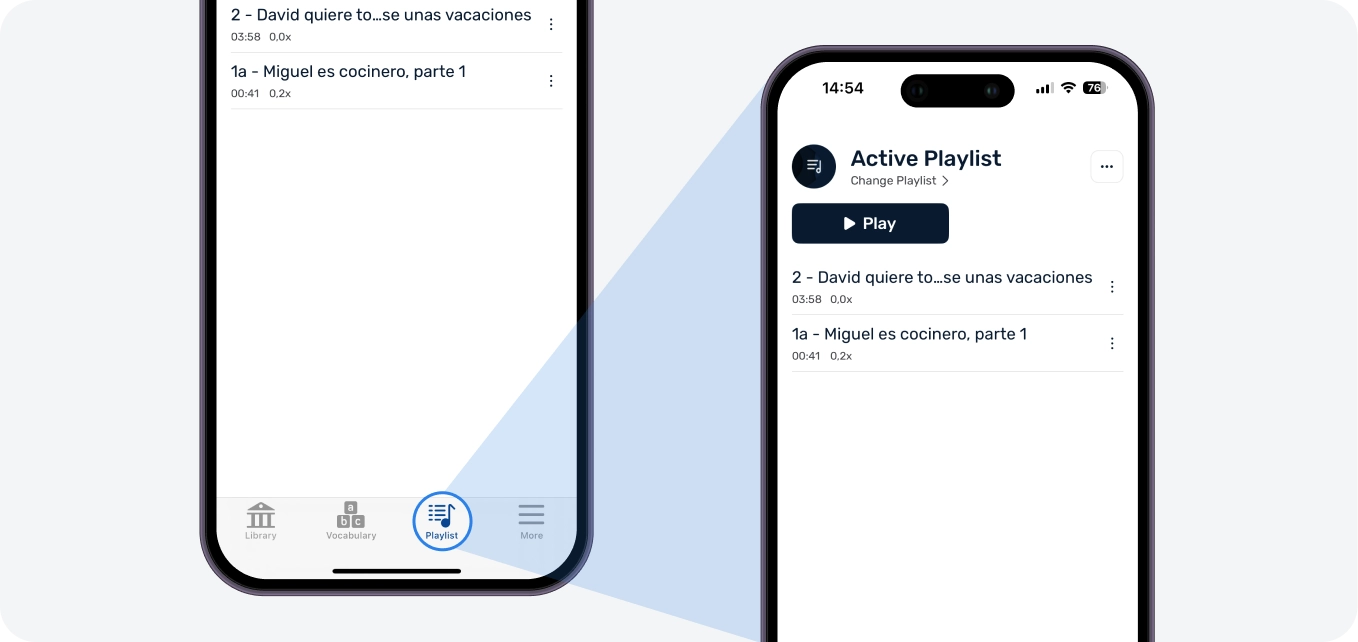
Je kunt je tracks door elkaar afspelen en continu afspelen. Alle audio wordt automatisch gedownload en de luistertijd wordt automatisch bijgehouden. Playlists worden gesynchroniseerd en kunnen op verschillende apparaten beheerd worden.
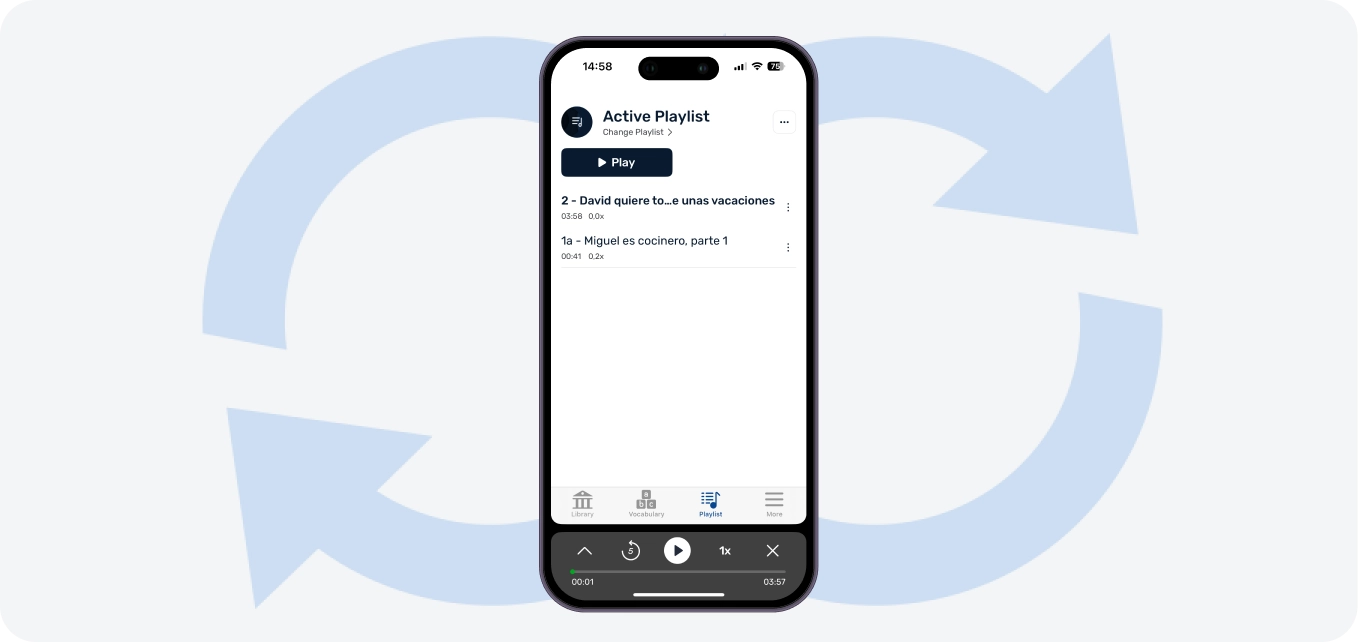
Tip: Voor snelle toegang tot je Playlists, tik en houd het app-icoon vast om 3D Touch-opties te zien of installeer de widget op het startscherm.
Statistieken
Op het Bibliotheekscherm kun je je statistiekbanner zien. Tik erop om diepergaande statistieken te bekijken. Onderhoud je streak door dagelijks je muntendoel te behalen. Pas je streakdoelen aan in de Instellingen.
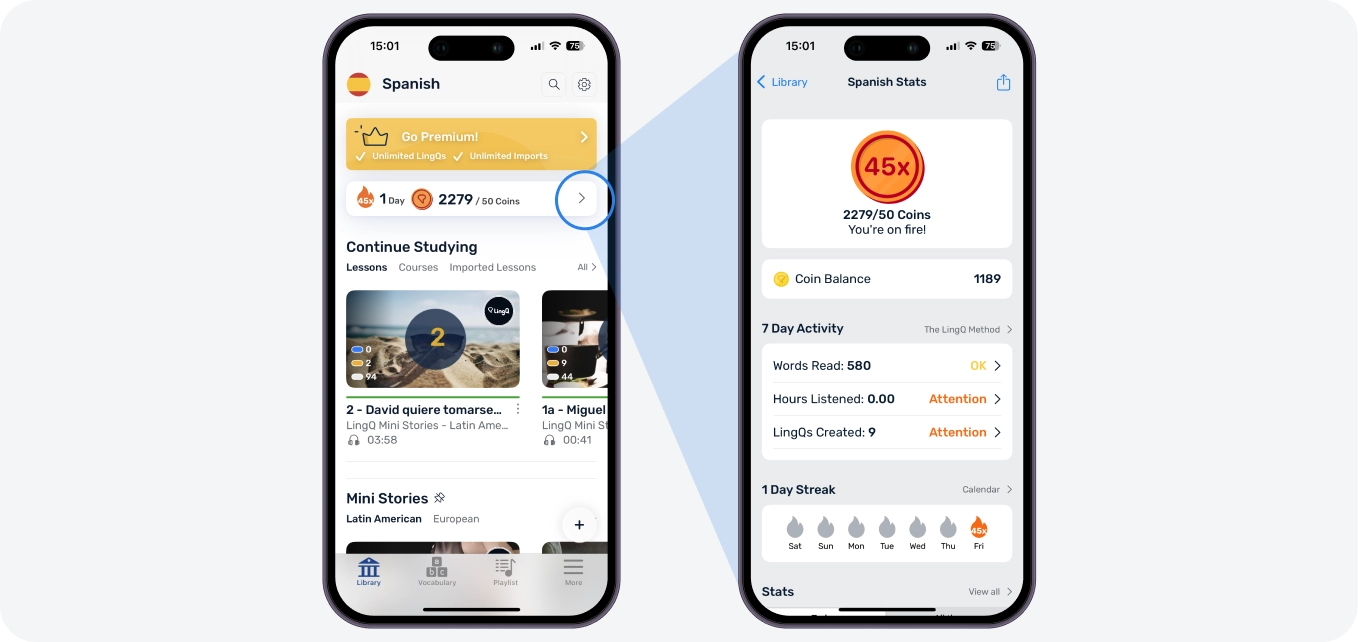
Oefen je buiten de app? Voeg handmatig alle externe lees-, schrijf-, luister- en spreekactiviteiten toe om een nauwkeurig beeld te houden van je activiteit en vooruitgang.
Widgets
Op het Bibliotheekscherm kun je je statistiekbanner zien. Tik erop om diepergaande statistieken te bekijken. Onderhoud je streak door dagelijks je muntendoel te behalen. Pas je streakdoelen aan in de Instellingen.
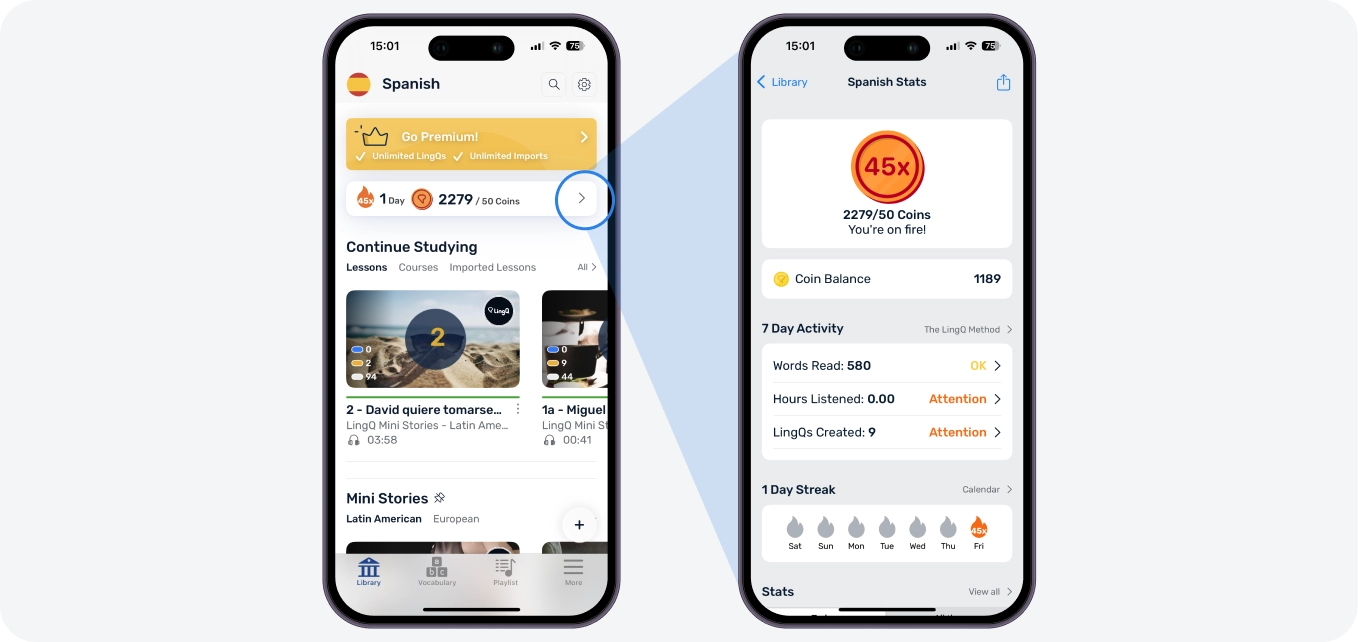
Oefen je buiten de app? Voeg handmatig alle externe lees-, schrijf-, luister- en spreekactiviteiten toe om een nauwkeurig beeld te houden van je activiteit en vooruitgang.